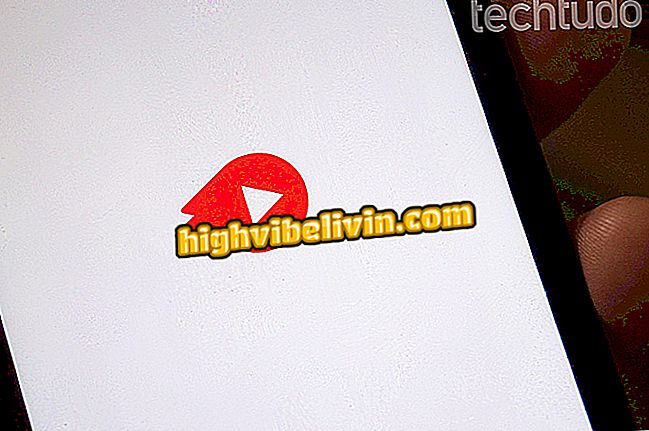Comment utiliser l'application Lose Belly Fat pour perdre du ventre et se mettre en forme
Lose Belly Fat est une application créée pour ceux qui veulent perdre du ventre. Avec plusieurs routines et entraînements assis, l'application offre une variété de programmes de formation pour les débutants ainsi que pour les personnes ayant un entraînement physique intermédiaire ou avancé. Le programme est gratuit et disponible pour les téléphones Android.
Dans ce tutoriel, le vous apprend à utiliser toutes les ressources de Lose Belly Fat, qui, en plus des systèmes d’entraînement, comprend la surveillance des progrès réalisés dans les activités et une alarme pour vous rappeler de faire de l’exercice. L’étape par étape a été réalisée dans une Moto G5S Plus avec Android O (8.1).
Voulez-vous acheter un téléphone cellulaire pas cher? Trouvez les meilleurs prix sur Comparer

Voulez-vous perdre du ventre? Découvrez comment avec l'application Lose Belly Fat
Étape 1. Ouvrez l'application qui est configurée avec le système pouces / livres par défaut. Changez la clé en "CM / KG" et placez les marqueurs avec votre taille et votre poids. Sélectionnez la case "Accepter les règles de confidentialité" et appuyez sur le bouton "Démarrer".

Réglage de la taille et du poids dans les écrans d'accueil de l'application Lose Belly Fat
Étape 2. Lose Belly Fat vous invitera à activer l'accès aux notifications pour les applications. Si vous souhaitez accorder l'autorisation, appuyez sur le bouton "Activer maintenant" et placez la clé Lose Belly Fat à la position activée. Puis confirmez l'action en appuyant sur "Autoriser" et revenez à l'application.

Permission d'accéder aux notifications de l'application Lose Belly Fat
Étape 3. L'application s'ouvrira sur l'écran des abdominaux. Il comporte trois plans: débutant, intermédiaire et avancé, qui comportent des séquences d'exercices de plus en plus intenses. Vous pouvez choisir l’un des trois (dans ce tutoriel, nous sélectionnons le plan le plus élémentaire). Lorsque vous accédez à la routine, appuyez sur l'icône "Go", qui sera le jour 1.

Plans d'exercices abdominaux de l'application Android Lose Belly Fat
Étape 4. La graisse abdominale lâche affichera une liste d'exercices abdominaux. Pour chacun d’entre eux, l’application réservera quelques secondes de démonstration de mouvement, qui sera indiquée par une plage de progression grise. À la fin, l'entraîneur virtuel décompte afin que vous commenciez à faire vos sit-ups avec l'application. À ce stade, la piste devient rouge et vous devez exécuter le mouvement au même rythme que la narration et l'image à l'écran.

Liste des exercices abdominaux du plan débutant du Lose Belly Fat
Étape 5. Les séquences terminées sont automatiquement marquées avec une liste de contrôle. Si vous souhaitez désactiver le simulateur vocal, touchez l'icône du haut-parleur et activez la touche "Muet". Si vous souhaitez arrêter l'exercice, appuyez sur le bouton pause, puis sur le bouton "Lecture" pour reprendre l'exercice.

Abstinction temporaire: arrêt dans l'application Lose Belly Fat
Étape 6. À la fin de la séquence de la journée, Lose Belly Fat vous demandera d'évaluer l'application sur le Play Store. Appuyez sur «Notez-nous» si vous souhaitez évaluer ou appuyez sur le «X» pour fermer la boîte de dialogue et revenir à l'application. Puis appuyez sur "Encore une fois" pour répéter la routine d’exercice que vous venez de faire ou appuyez sur "Continuer" pour ouvrir vos statistiques de progression - dans ce tutoriel, nous avons choisi la dernière option.

Écrans Lose Belly Fat à la fin de l'exercice
Étape 7. Le premier graphique est Historique, qui affiche votre historique de perte calorique par jour (dans cet exemple, 118 calories ont été perdues le jour 24). IMC est l'acronyme anglais BMI, l'indice de masse corporelle. Même en indiquant le poids et la taille sur l'écran d'accueil, il est courant que Lose Belly Fat n'enregistre pas les informations. Si tous les corps sont de couleur grise, appuyez sur "Modifier", entrez votre poids (en poids) et votre taille (en hauteur), puis appuyez sur "Enregistrer".

Graphiques historiques de la perte calorique et de l'IMC dans l'application Lose Belly Fat
Étape 8. Notez que l'application déplacera pour afficher votre IMC (ici, 18.6) et colorier la poupée correspondant à l'index. Sur le graphique "Poids", appuyez sur le bouton "+" pour entrer votre poids précédent, si celui-ci avait déjà été supérieur ou inférieur antérieurement. Pour donner un exemple, nous sélectionnons le 23e jour (un jour avant) et insérons 51 kg. Appuyez sur le bouton "Enregistrer".

Mise à jour du graphique IMC et du graphique de changement de poids dans l'application Lose Belly Fat
Étape 9. Notez que le tableau des poids affiche maintenant une légère courbure indiquant l’augmentation de 1 kg le dernier jour. Vous pouvez accéder à cet écran à tout moment pour suivre vos progrès et modifier vos données corporelles. Le dernier onglet de Lose Belly Fat est la formation, qui propose deux types de formation: la routine (routine) et la scène (par étapes). La première catégorie est subdivisée en "Entraînement du matin" et "Entraînement du soir". Dans ce tutoriel, nous avons sélectionné l'entraînement de routine le matin.

Présentation de la formation de routine et de la formation étape par étape de Lose Belly Fat
Étape 10. L’application montrera un résumé de la durée de la routine, de la quantité de calories perdues et du nombre de répétitions. Appuyez sur "Démarrer" pour commencer et suivez les exercices de la même manière que celle enseignée sur le lambeau de l'abdomen.

Séquence d'entraînement de routine du matin créée par l'application Lose Belly Fat
Étape 11. Faites glisser votre doigt sur le volet d’entraînement jusqu’à ce que vous atteigniez l’entraînement sur scène. Vous y verrez trois sous-catégories: "Classic", "Hiit" et "Tabata", qui prennent de plus en plus de temps et offrent une plus grande perte calorique. Touchez celui que vous souhaitez, appuyez sur le bouton "Démarrer" et effectuez les exercices proposés comme déjà appris.

Perdre du ventre graisse sous-catégories de formation app
Étape 12. Appuyez sur le menu principal pour ouvrir plus d'options Lose Belly Fat. Allez au rappel pour activer les alertes d'exercice.

Menu principal de l'application pour perdre du ventre Lose Belly Fat
Étape 13. Tournez la clé en position marche. Puis appuyez sur l'heure et modifiez l'heure de l'alarme comme vous le souhaitez. Dans le champ "Répéter", sélectionnez les jours où l'alerte doit fonctionner. Appuyez sur "Ok" pour enregistrer vos modifications et fermer la fenêtre.

Réglage de l'alarme sur Lose Belly Fat pour la pratique abdominale
Étape 14. Sous "Paramètres", vous trouverez les options permettant d'envoyer des commentaires aux développeurs, de lire la politique de confidentialité, d'afficher la version de l'application, d'évaluer dans le Play Store, d'activer ou de désactiver les notifications et de modifier les unités de mesure du poids et hauteur Sélectionnez ce dernier chaque fois que vous souhaitez passer de cm / kg à in / lb ou vice versa.

Paramètres de l'application Munu of Lose Belly Fat
Étape 15. Pour réinitialiser vos statistiques de progression, appuyez sur "Réinitialiser la progression" dans le menu principal et confirmez l'opération en appuyant sur le bouton "OK".

Procédure pour réinitialiser les statistiques de progression dans l'application abdominale Lose Belly Fat
Android ou iOS: lequel est le meilleur? Commentaire sur le.

Android: quatre astuces pour augmenter la durée de vie de la batterie